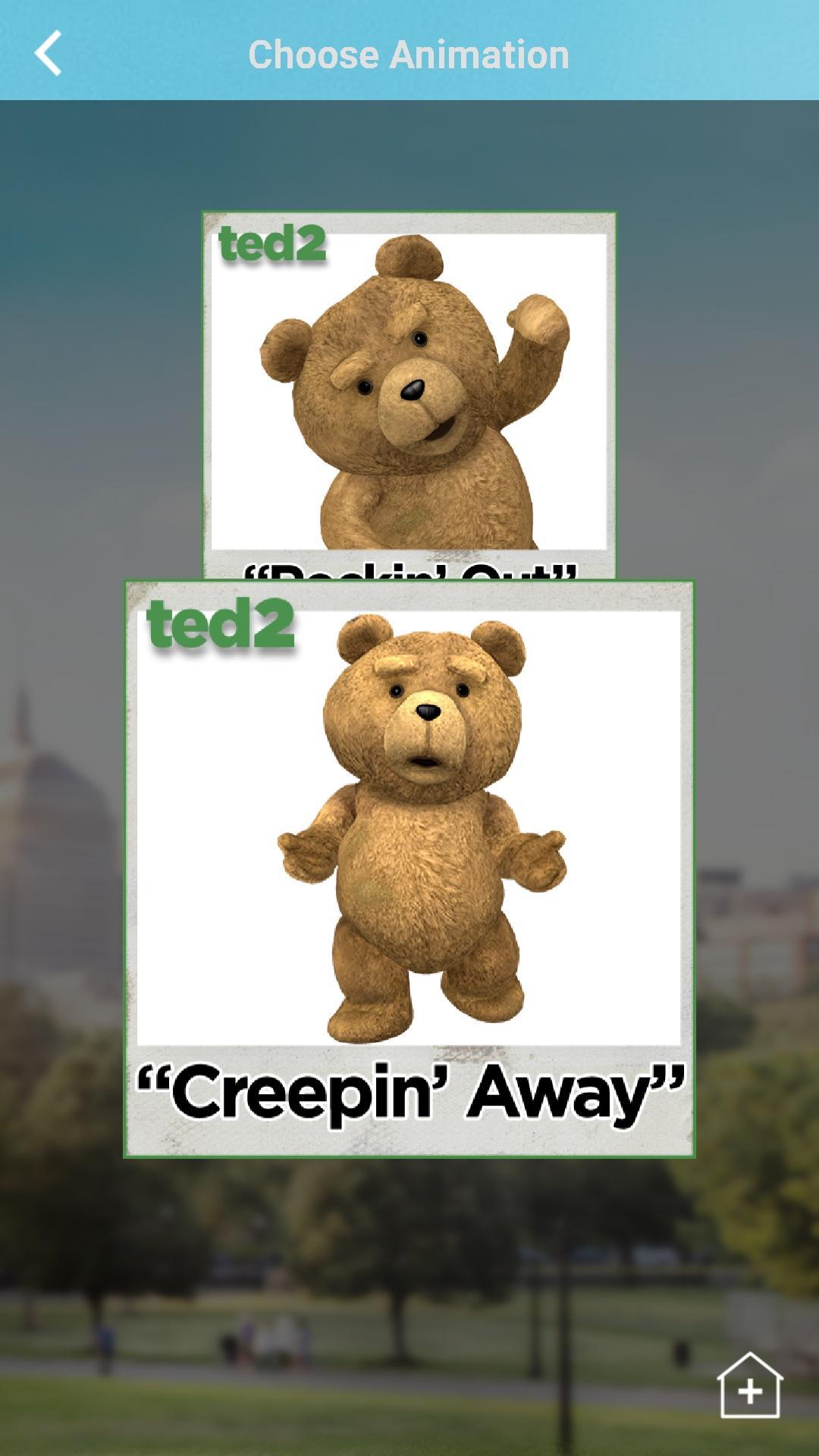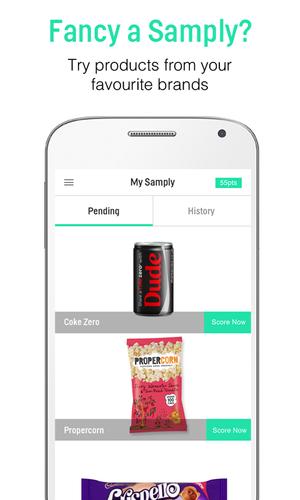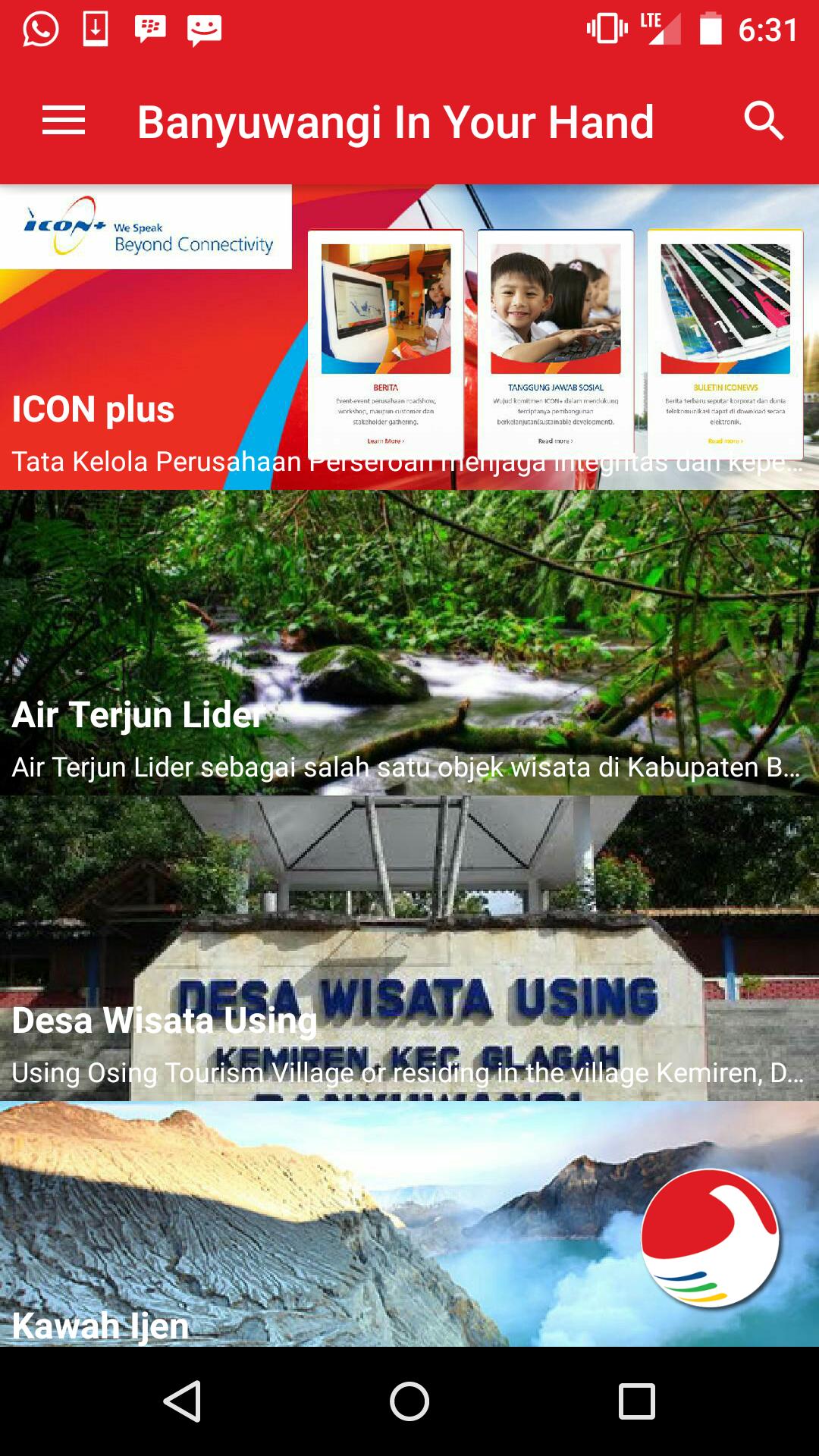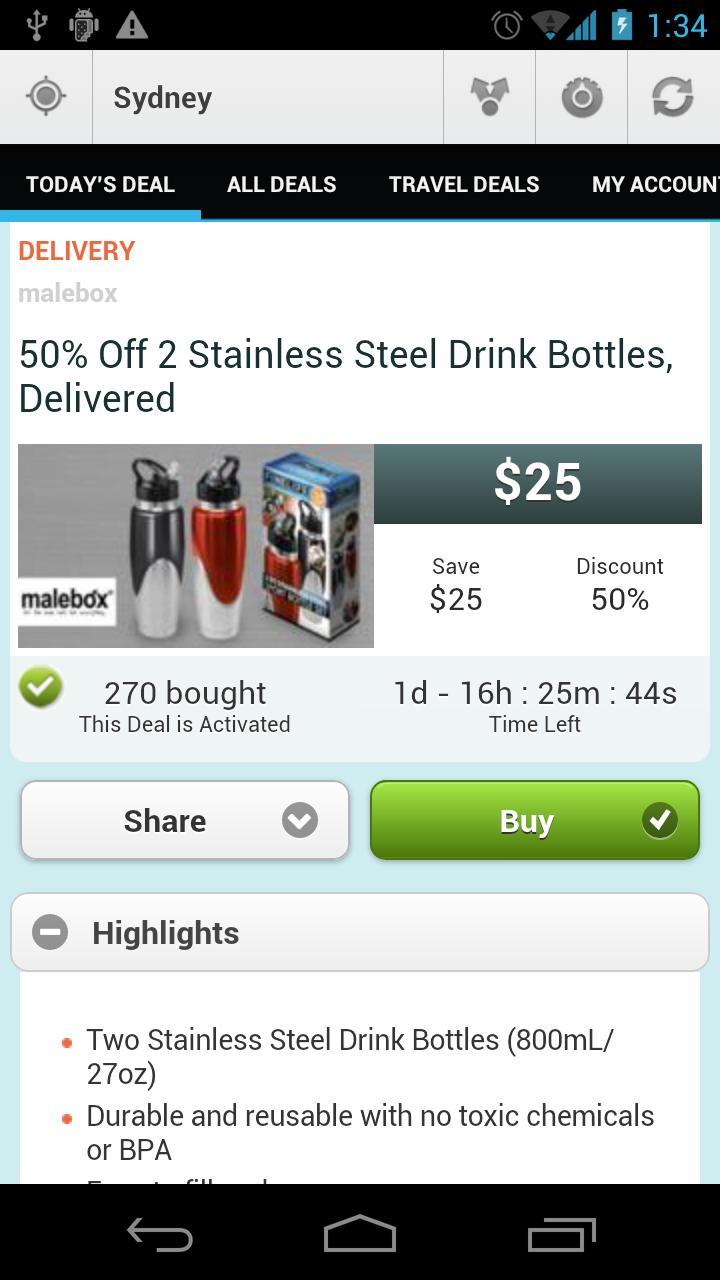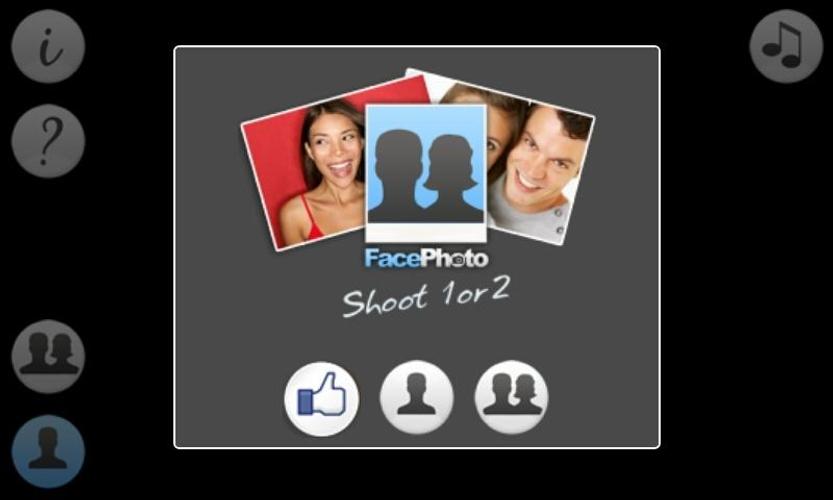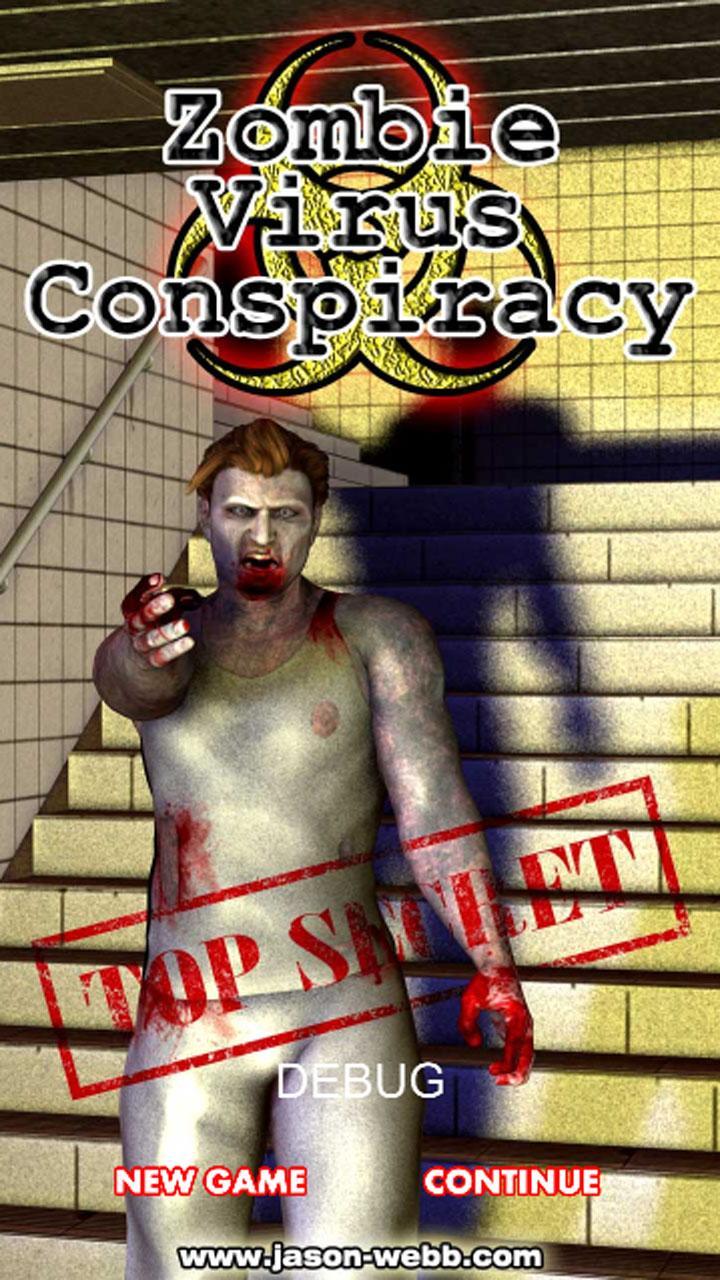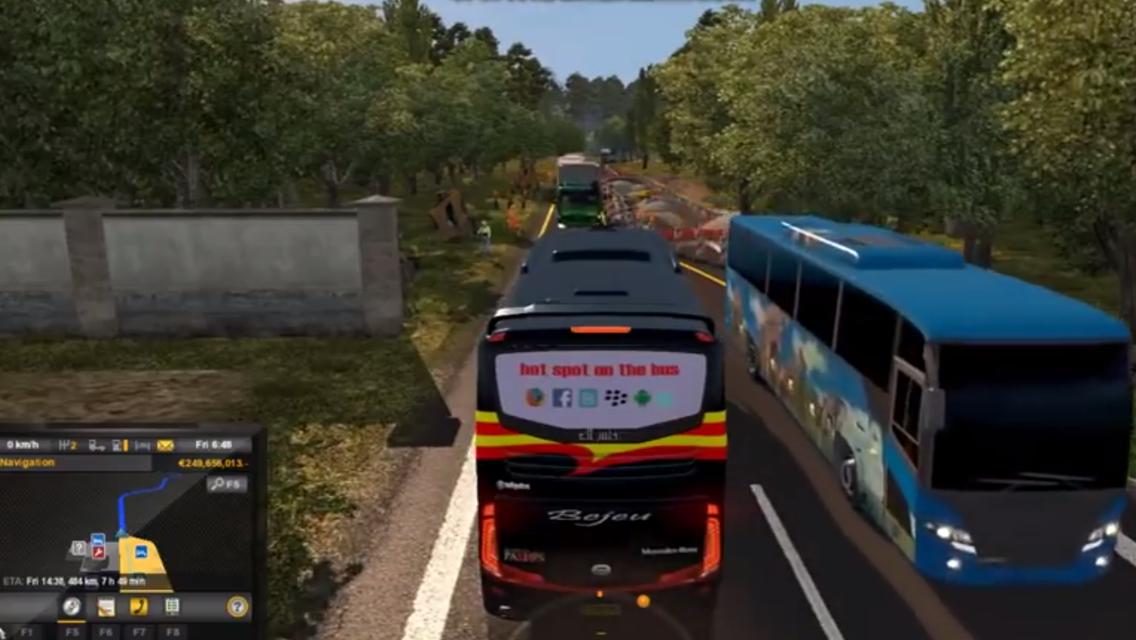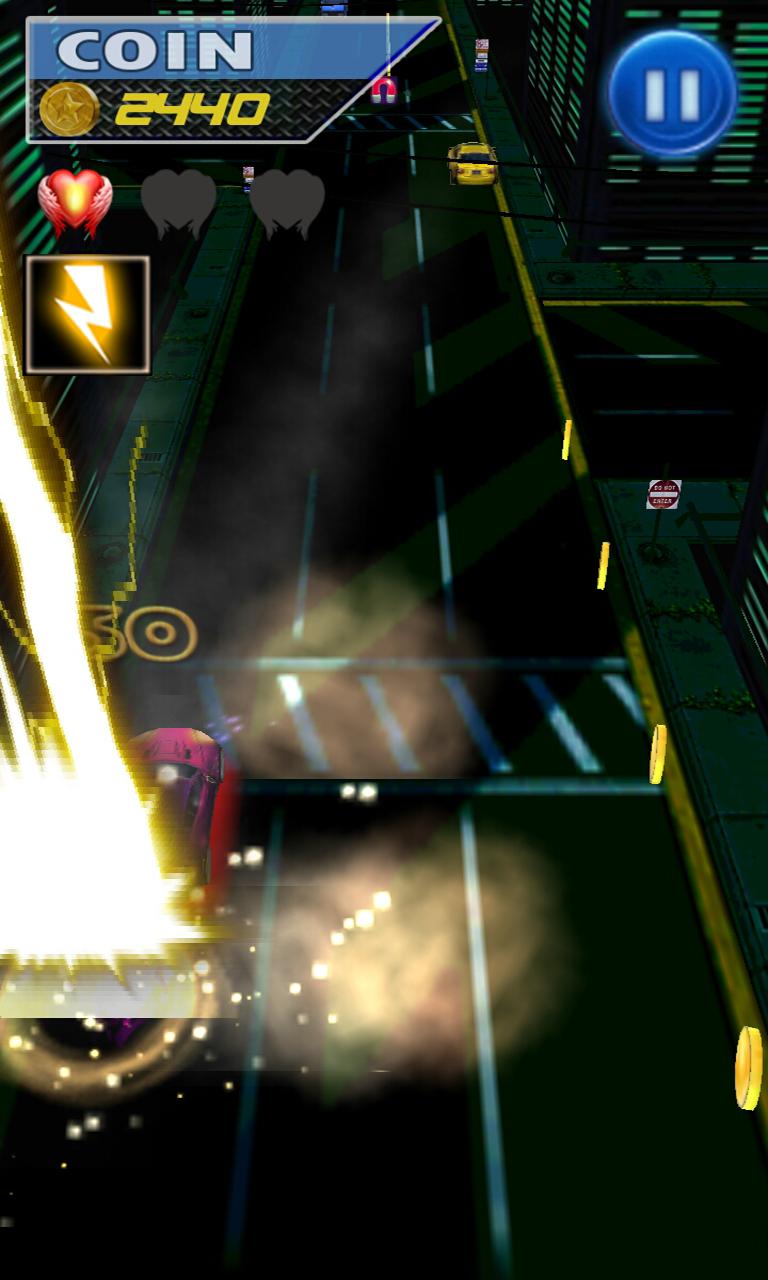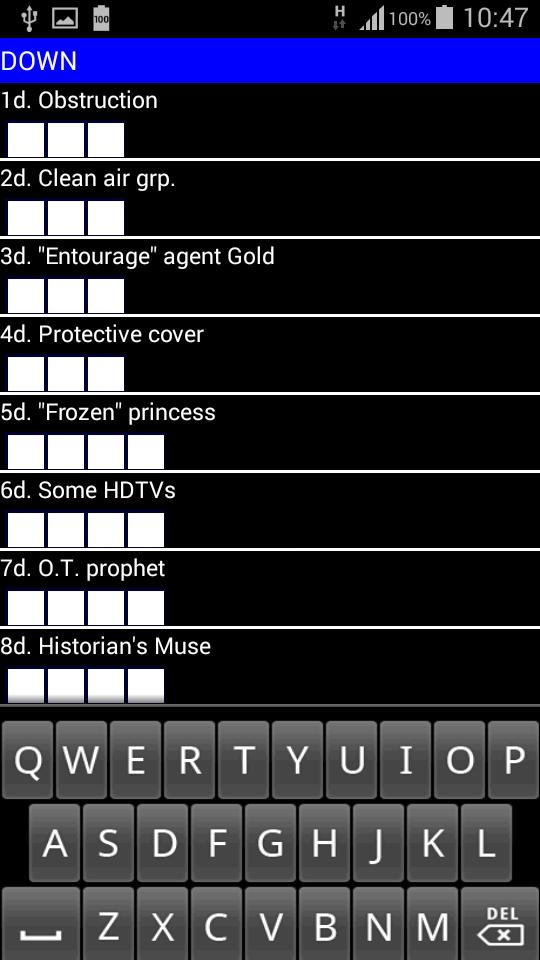Nepali FMr
8.0.0 November 7, 2025- 9.4
- 1
- 2
- 3
- 4
- 5
Navigation in der Gegend für alpine Ereignisse
Die Anwendung wird von Zeit zu Zeit mit den wichtigsten Ereignissen in der Welt der alpinen Truppen aktualisiert. Das " Alpini Online " -Portal, das unter dem Link "www.alpini-anline.it" erhältlich ist, bereitet die Karten für alle Punkte des Ereignisses vor, unabhängig davon, ob es sich um Ereignisse oder Servicepunkte oder gesamte thematische Karten handelt, und positioniert sie in der Region.
Auf diese Weise kann der Besucher seine Position identifizieren, indem er das Gerät lokalisiert, um den Pfad zum ausgewählten Ziel zu erhalten und die Site -Karte im Voraus zu untersuchen.
Die Anwendung wird einige Tage vor der Veranstaltung aktualisiert, wenn alle Informationen verfügbar sind.
Das Alpini Online
In allen Fällen veröffentlicht das Portal, das für Websites und Veranstaltungen der Welt von Alpini reserviert ist, im Voraus diejenigen, die auf Google Play erscheinen und das Datum der tatsächlichen Verfügbarkeit angeben.
Auf diese Weise ist es immer möglich, den Besuch im Voraus und einige Tage vor dem Aktualisieren des Geräts zu planen.
- Das Portal veröffentlicht das Treffen der nationalen Gruppierungen. Abschnitte können ihre Ereignisse von allgemeinem Interesse vorschlagen.
- Das nationale Treffen von Mailand wird als "Mailand 2019" dauerhaft bei Google Play veröffentlicht.
Funktionen
Wie zu sehen ist " Alpini Online " für die Navigation in der Region spezialisiert.
Am Anfang ist die Karte leer; Durch die Befehle werden die Entitäten von spezifischem Interesse auf der Karte für homogene Gruppen gemeldet, die als Marker-segniposto dargestellt werden. Durch Klicken auf die Markierung wird das Informationsblatt mit allen Details geöffnet.
Die einzelnen Ereignisse und/oder die Servicepunkte sowie/oder andere für das Ereignis signifikant für das Ereignis erhebliche Karten können daher auf der Karte gemeldet werden, um die Zeit zu schätzen, die erforderlich ist, um einen oder mehrere Punkte von Interesse zu Fuß oder mit anderen Mitteln zu erreichen und Informationen über die Ziele zu erhalten.
Die Anfrage nach einem Pfad oder einer thematischen Karte reduziert die Karte, um die Konsultation zu optimieren.
Die wichtigsten Optionen, die aus der Menüleiste sichtbar sind, sind:
- Position oder Ausgangspunkt eines Pfades
Eine Servicekarte enthält einen gelben Marker/Platzhalter, der für den Ausgangspunkt der verschiedenen Routen positioniert werden muss.
Es kann über den Geo -Standort aktualisiert oder manuell in jeder Position bewegt werden.
- Ereignisse und Karten
Die Orte der Ereignisse, die logistischen Punkte oder die der thematischen Karten werden in der Gegend durch ihre Markierungen positioniert und überlagert. Die "Klicks" auf der Markierung öffnen die entsprechende Registerkarte.
Die einzelnen Tasten sind:
> Veranstaltungen: Feierlichkeiten, Aufführungen der Chöre, Stapelhaufen und der Parade in der Gegend in der Reihenfolge des Datums.
> Logistik- und Servicepunkte: Medizinische Hilfe, Informationen, Toiletten, Catering, Parkplätze, Zelt und Camper usw.
> Sponsor: In der Norm kleine angeschlossene Betreiber
> Gründe: Routen, Grenzen, Bereiche und andere grafische Elemente, die auf der Karte überlagert werden müssen
> Thematische Karten, dh ganze Karten (zum Beispiel Orte des Ersten Weltkriegs), die mit dem Ereignis verbunden sind
> Entfernung für Gruppen der angezeigten Marker
- Pfade
Ein Pfad beginnt von der vorgegebenen Position, GEO gefunden oder ausgewählt, und erreicht den Zielpunkt, dh der letzte Punkt "Klickte" auf der Karte (in der Norm ist es der Marker eines Interesses).
Die Tasten lösen drei Arten von Routen und entfernen die vorherige Spur:
> Autoroute
> Weg mit öffentlichen Verkehrsmitteln
> Wanderweg
> Entfernung des Pfades
- Schaltflächen auf der Karte gemäß den Google -Standards zufolge
> Karte/Satelliten: Übergeht von einer Darstellung zur anderen
> Zoom: Erhöht (+) oder verringert (-) die Auflösung der Fläche
> Street View: Durch die Positionierung des Symbols auf einem Punkt auf der Karte werden die Bilder des Ortes angezeigt
> Vollbild: Die Karte nimmt die gesamte Oberfläche des Bildschirms ein. Wir kehren wieder auf die ursprüngliche Dimension zurück, um auf dem Symbol zu klicken.